Go - 환경 설정
안녕하세요, 꿈을 가진 프로그래머 여러분! 오늘은 Go 프로그래밍의 흥미로운 세상으로 뛰어보겠습니다. 여러분의 친절한 이웃 컴퓨터 과학 교사로서, 저는 여러분이 Go 환경을 설정하는 것을 안내해 드리겠습니다. 이전에 코드를 작성해 본 적이 없어도 걱정 마세요 - 우리는 단계별로 진행할 테니까, 얼마 지나지 않아 첫 Go 프로그램을 작성할 준비가 되실 겁니다!
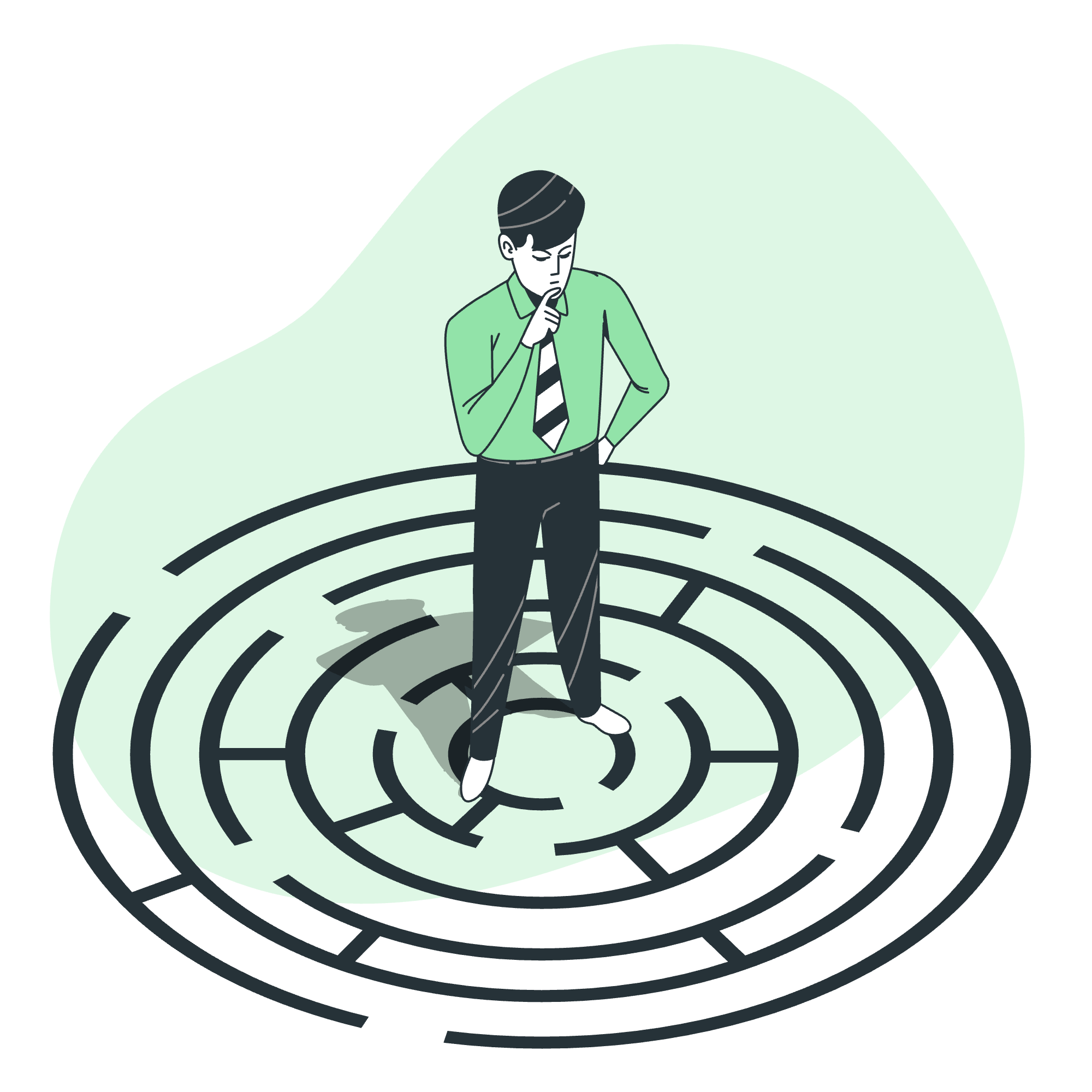
로컬 환경 설정
로컬 환경을 설정하는 것은 새로운 예술 프로젝트를 시작하기 전에 작업 공간을 준비하는 것과 같습니다. 대작을 만들기 위해서는 올바른 도구와 재료가 필요합니다. 우리의 경우, 세 가지 주요 구성 요소가 필요합니다:
- 텍스트 편집기
- Go 컴파일러
- Go 아카이브
이제 이들 각각을 자세히 탐구해 보겠습니다.
텍스트 편집기
텍스트 편집기는 여러분이 Go 코드를 작성할 곳입니다. 디지털 노트북처럼 보이지만 훨씬 더 멋질 거예요! 많은 옵션들이 있지만, 초보자분들께는 Visual Studio Code (VS Code)를 추천합니다. 무료이고 사용하기 쉬우며 Go에 대한 훌륭한 지원을 제공합니다.
VS Code를 설치하려면 다음을 따르세요:
- VS Code 공식 웹사이트 (https://code.visualstudio.com/)을 방문하세요
- 운영 체제에 맞는 버전을 다운로드하세요
- 설치 지침을 따라 설치하세요
설치가 완료되면 VS Code를 엽니다. 그런 다음 Go 확장을 설치합니다:
- 왼쪽 사이드바에서 확장 아이콘을 클릭하세요 (네 개의 정사각형 모양)
- "Go"를 검색하세요
- Google의 Go 팀이 제공하는 확장을 찾아 "Install"을 클릭하세요
Вот! 여러분의 텍스트 편집기는 Go 코드 작성을 위해서 준비가 되었습니다!
Go 컴파일러
Go 컴파일러는 여러분의 Go 코드를 컴퓨터가 이해하고 실행할 수 있는 것으로 변환하는 마법의 통역사입니다. 이것은 Go 설치 패키지에 포함되어 있어서, 다음 단계에서 Go 아카이브를 다운로드할 때 함께 얻게 됩니다.
Go 아카이브 다운로드
Go 아카이브는 Go 프로그래밍을 시작하기 위해서 필요한 모든 것이 포함된 것입니다. 컴파일러도 여기에 있습니다. 이제 이를 다운로드해 보겠습니다!
- 공식 Go 다운로드 페이지 (https://golang.org/dl/)를 방문하세요
- 운영 체제에 맞는 적절한 버전을 선택하세요
이제 다양한 운영 체제에서 Go를 설치하는 방법을 살펴보겠습니다.
UNIX/Linux/Mac OS X 및 FreeBSD 설치
Unix 기반 시스템을 사용하고 계신다면, 다음 단계를 따라주세요:
- 터미널을 엽니다
- 다운로드한 아카이브를 /usr/local에 압축 해제합니다:
sudo tar -C /usr/local -xzf go1.x.x.linux-amd64.tar.gz(1.x.x를 다운로드한 버전으로 대체하세요)
- Go를 PATH에 추가하려면 ~/.profile이나 ~/.bash_profile에 다음 줄을 추가합니다:
export PATH=$PATH:/usr/local/go/bin- 프로필을 다시 불러옵니다:
source ~/.profile그렇게 하면 Unix 기반 시스템에 Go를 설치한 것입니다!
Windows 설치
Windows 사용자분들에게는 과정이 약간 다르지만, 마찬가지로 간단합니다:
- 다운로드한 MSI 설치 프로그램을 실행합니다
- 프롬프트에 따라 설치합니다 - 설치 프로그램이 모든 것을 설정해 드립니다
- 모든 변경 사항이 적용되도록 컴퓨터를 재시작합니다
보세요? 쉬운 것입니다!
설치 확인
이제 흥분人心的 순간입니다 - 모든 것이 잘 작동하는지 확인하는 것입니다. 콘서트 전에 사운드 체크를 하는 것과 같아요. Go 설치를 확인해 보겠습니다:
- 터미널 (Windows에서는 명령 프롬프트)을 엽니다
- 다음 명령어를 입력합니다:
go versiongo version go1.x.x과 같은 것을 보신다면, 축하합니다! 여러분은 성공적으로 Go 환경을 설정했습니다.
이제 Go 설치 위치를 확인하는 또 다른 명령어를 시도해 보겠습니다:
go env GOROOT이 명령어는 여러분의 Go 설치 위치를 보여줍니다.
첫 Go 프로그램
이제 모든 것이 설정되었으니, 첫 Go 프로그램을 작성해 보겠습니다! 텍스트 편집기를 엽니다 새 파일을 만들어 hello.go라고 이름을 지정합니다. 다음 코드를 입력하세요:
package main
import "fmt"
func main() {
fmt.Println("Hello, Go world!")
}파일을 저장하고 터미널을 엽니다. hello.go 파일이 저장된 디렉토리로 이동한 후 다음 명령어를 실행합니다:
go run hello.go터미널에 "Hello, Go world!"가 출력된다면, 자신을 칭찬해 주세요 - 여러분은 첫 Go 프로그램을 실행했습니다!
일반 Go 명령어
마무리로, 자주 사용할 것인 일반 Go 명령어 표를 제공하겠습니다:
| 명령어 | 설명 |
|---|---|
go run |
Go 프로그램을 컴파일하고 실행합니다 |
go build |
프로그램을 컴파일하지만 실행하지 않습니다 |
go fmt |
Go 소스 코드를 포맷합니다 |
go get |
패키지와 의존성을 다운로드하고 설치합니다 |
go test |
Go 소스 파일에서 테스트를 실행합니다 |
go version |
Go 버전을 표시합니다 |
go env |
Go 환경 정보를 출력합니다 |
코드를 배우는 것은 여정이 아니라 목적지가 아닙니다. 실수를 두려워 말아요 - 그것은 배울 기회입니다! 계속 연습하고, 호기심을 유지하면 얼마 지나지 않아 복잡한 Go 프로그램을 작성할 수 있을 것입니다.
미래의 Go 고양이들, 즐겁게 코딩하세요!
Credits: Image by storyset
